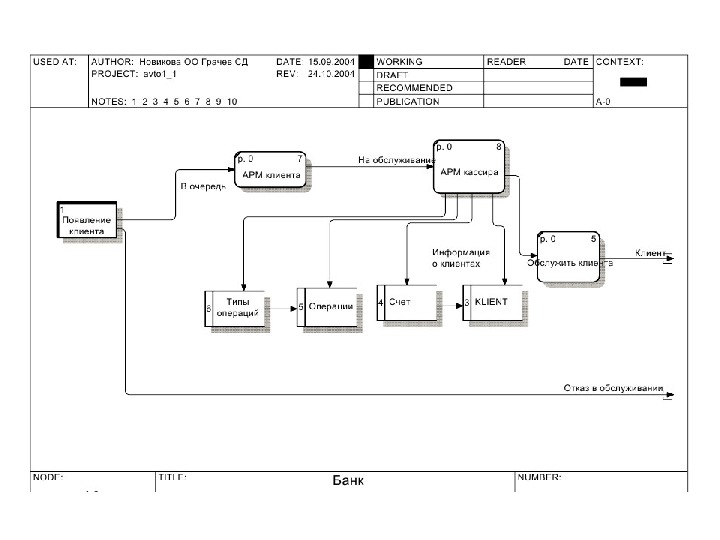Системное моделирование и CASE -технологии Для чего


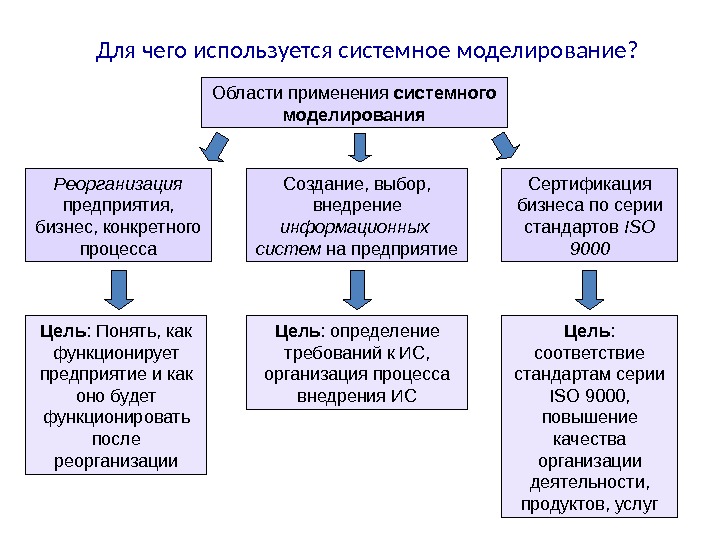
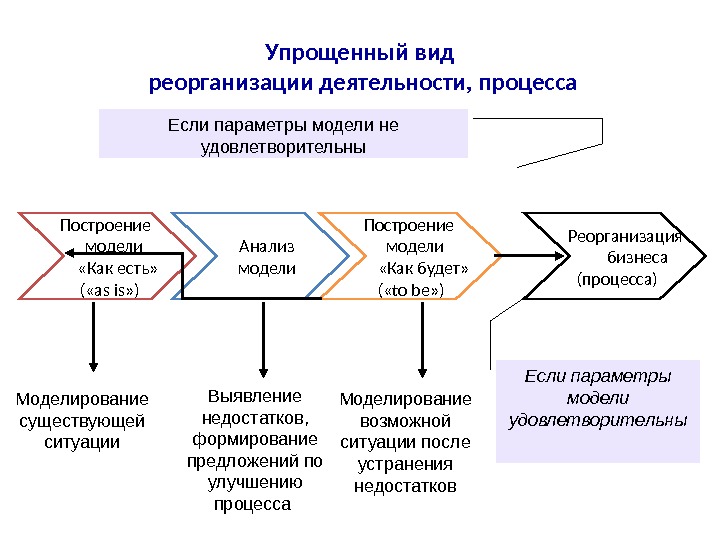


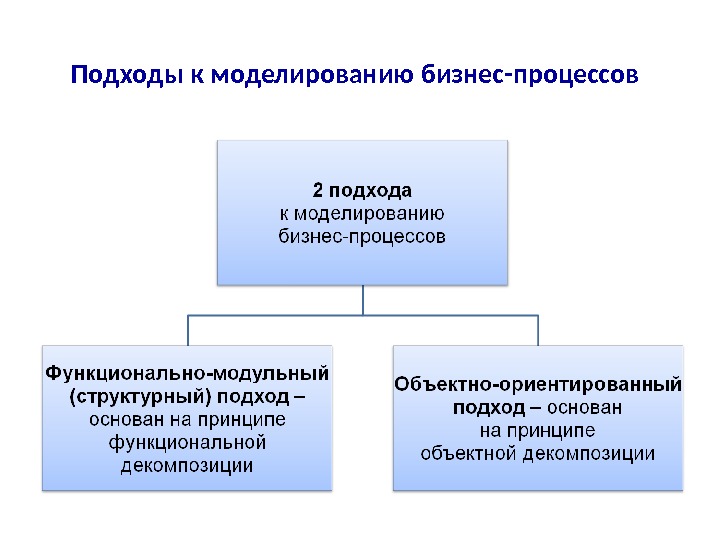













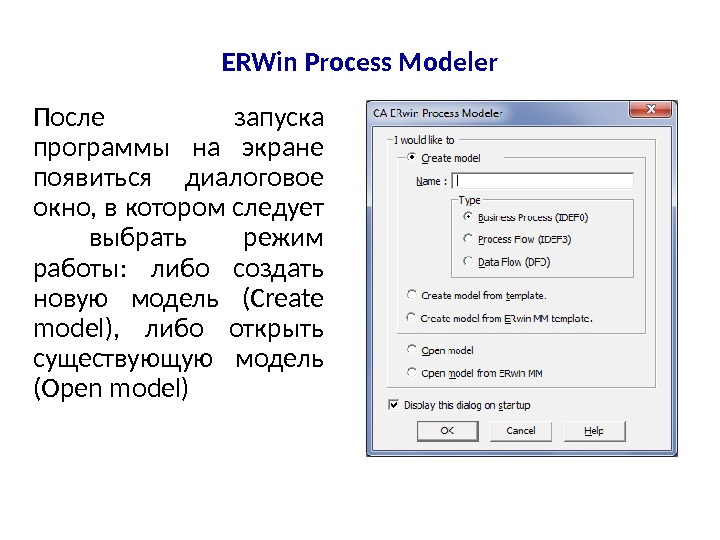
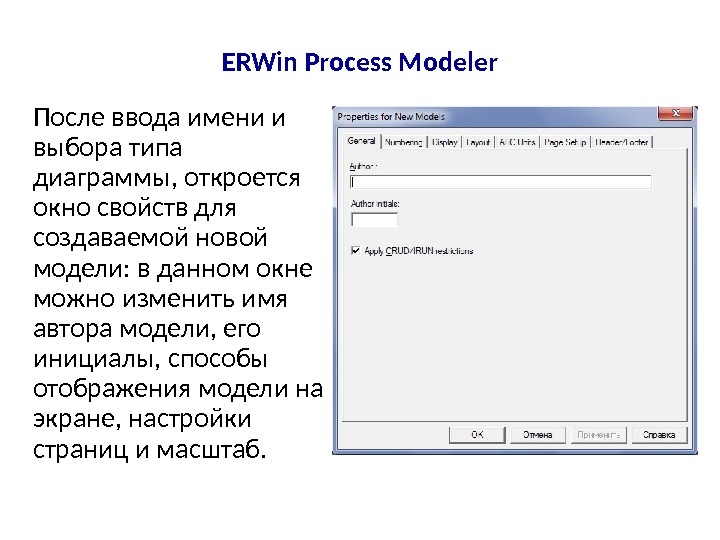
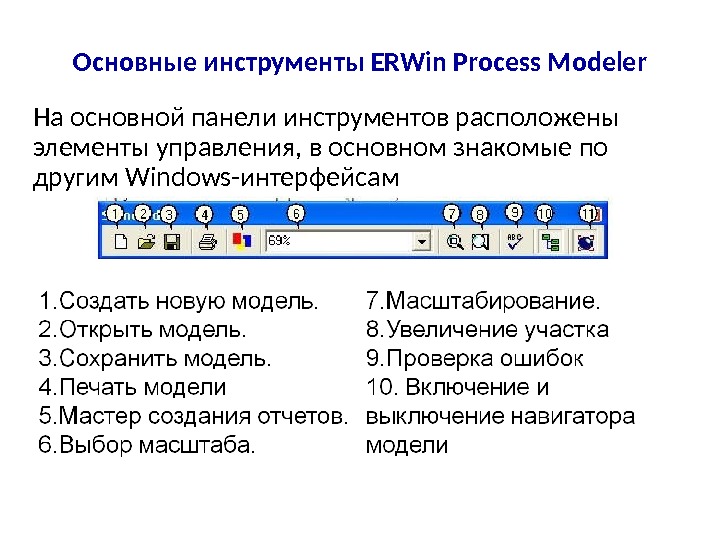
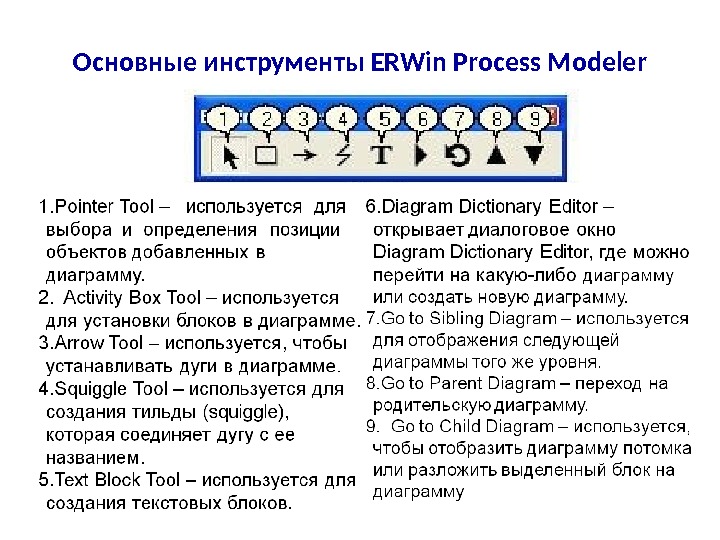
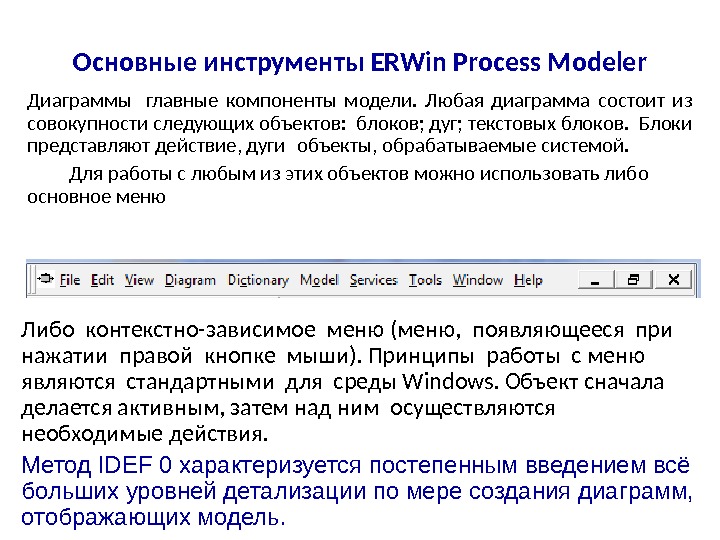
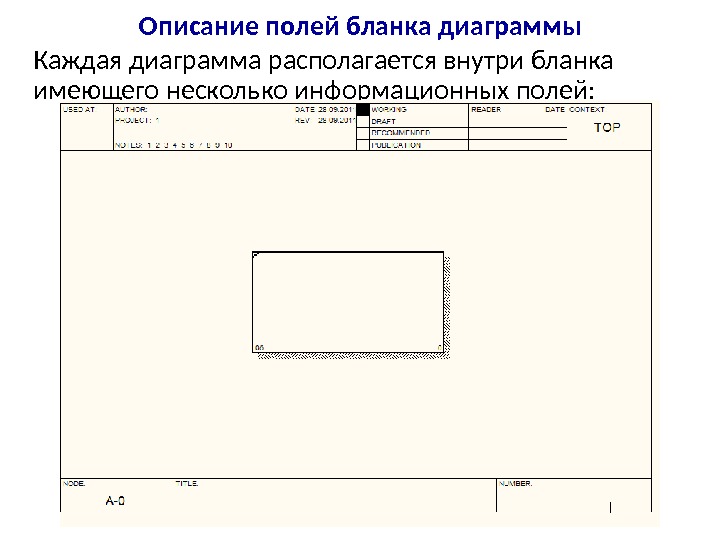







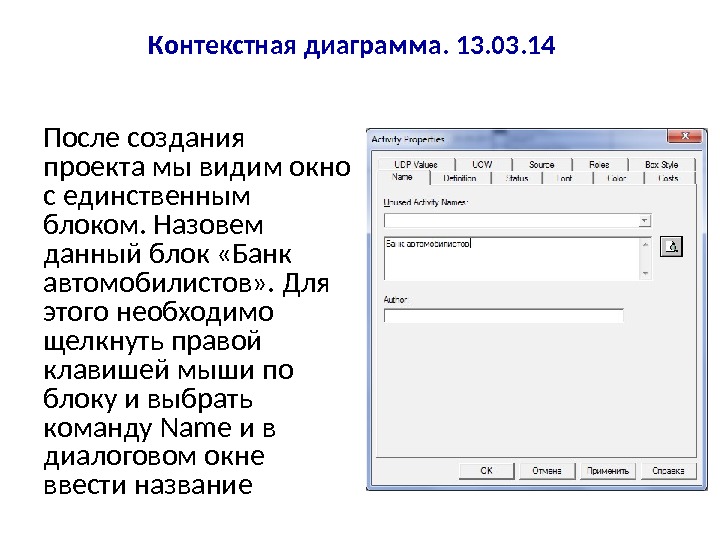
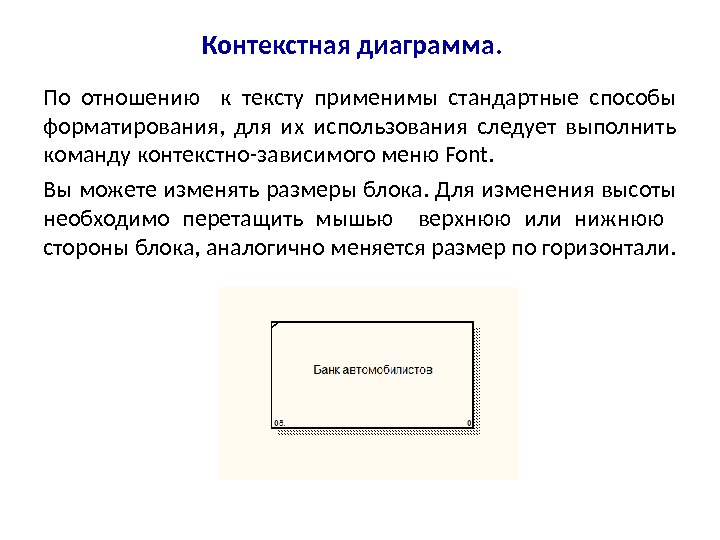

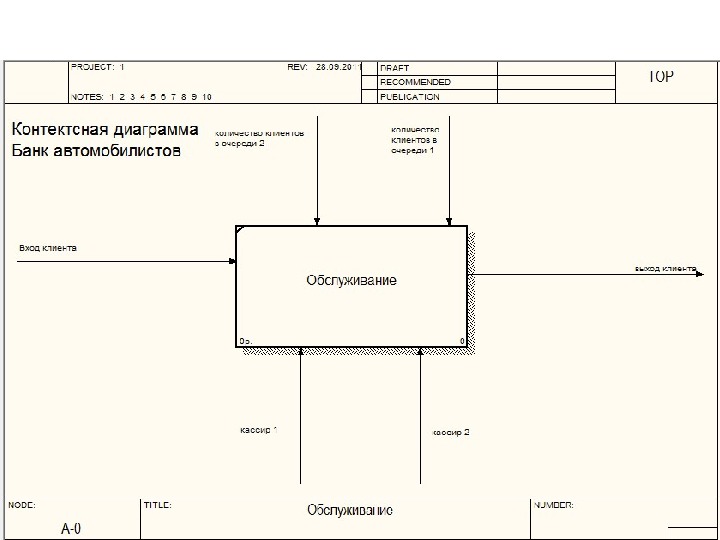
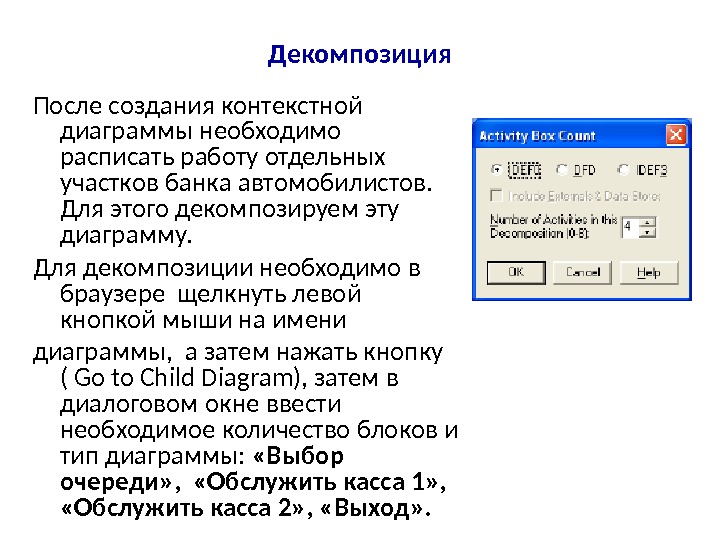
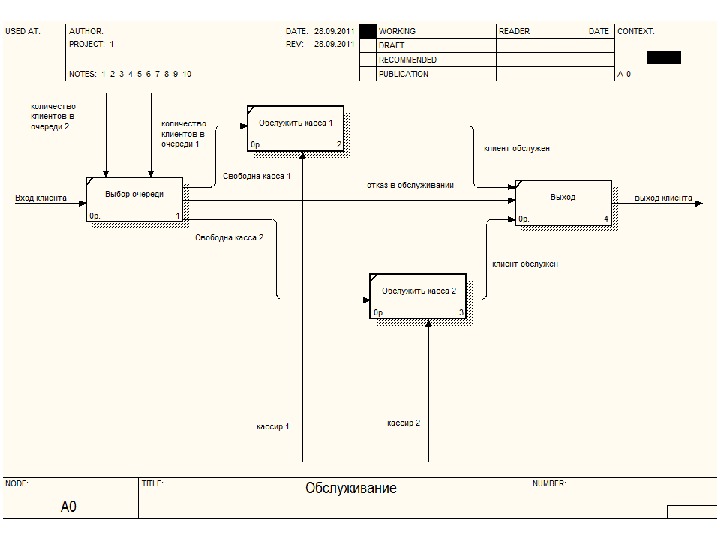


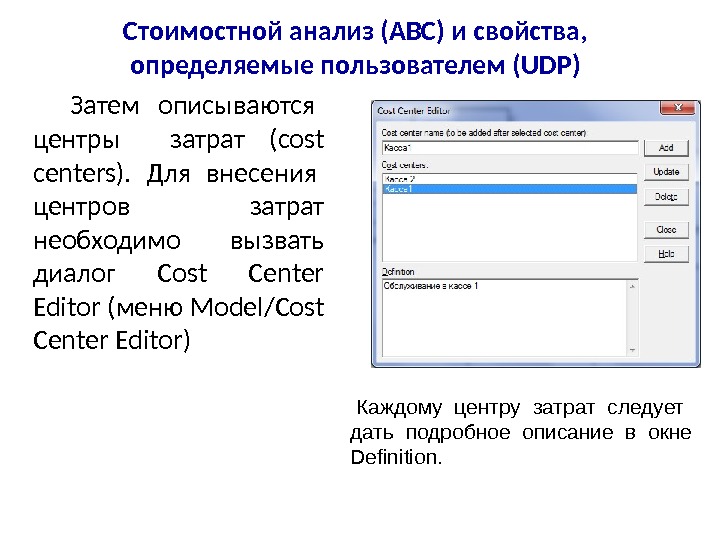





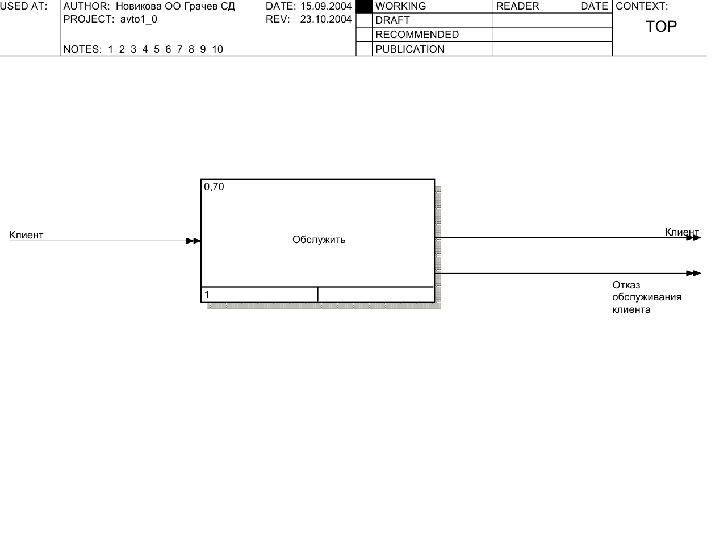
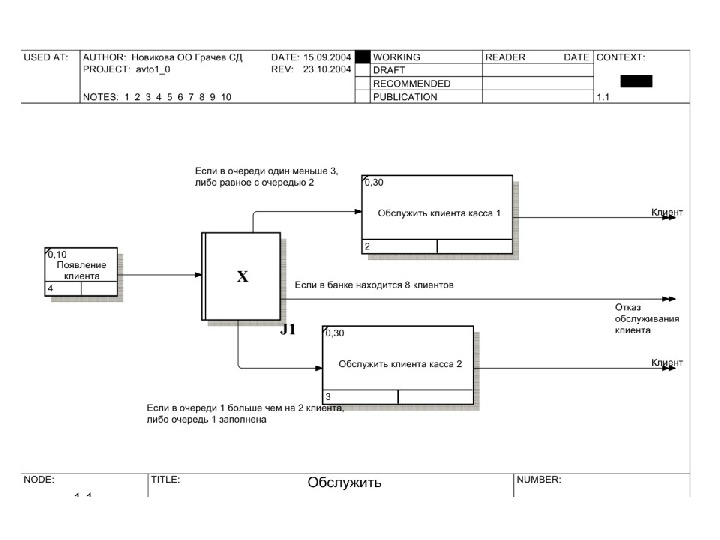


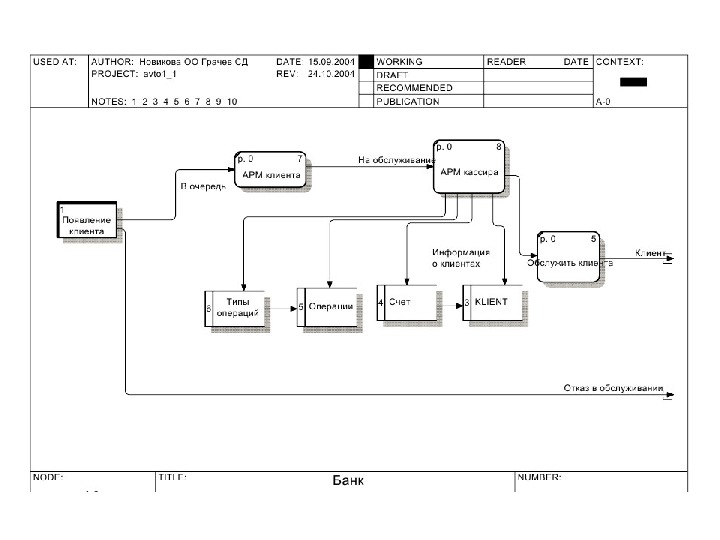
case-sredstva_erwin_modeller.ppt
- Размер: 1.4 Mегабайта
- Количество слайдов: 51
Описание презентации Системное моделирование и CASE -технологии Для чего по слайдам
 Системное моделирование и CASE -технологии
Системное моделирование и CASE -технологии
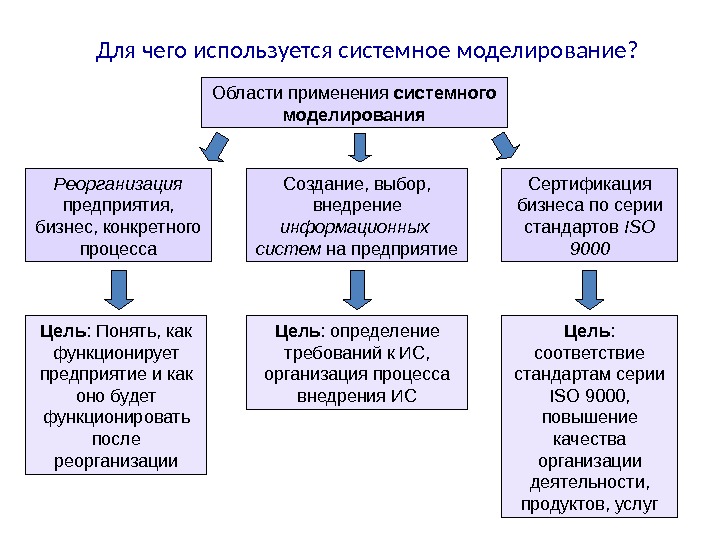 Для чего используется системное моделирование? Области применения системного моделирования Реорганизация предприятия, бизнес, конкретного процесса Создание, выбор, внедрение информационных систем на предприятие Сертификация бизнеса по серии стандартов ISO 9000 Цель : Понять, как функционирует предприятие и как оно будет функционировать после реорганизации Цель : определение требований к ИС, организация процесса внедрения ИС Цель : соответствие стандартам серии ISO 9000 , повышение качества организации деятельности, продуктов, услуг
Для чего используется системное моделирование? Области применения системного моделирования Реорганизация предприятия, бизнес, конкретного процесса Создание, выбор, внедрение информационных систем на предприятие Сертификация бизнеса по серии стандартов ISO 9000 Цель : Понять, как функционирует предприятие и как оно будет функционировать после реорганизации Цель : определение требований к ИС, организация процесса внедрения ИС Цель : соответствие стандартам серии ISO 9000 , повышение качества организации деятельности, продуктов, услуг
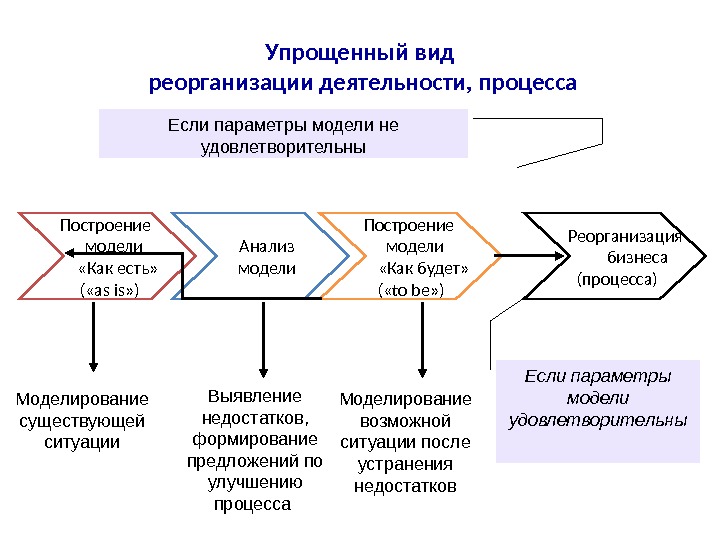 Упрощенный вид реорганизации деятельности, процесса Построение модели «Как есть» ( « as is » ) Анализ модели Построение модели «Как будет» ( « to be » ) Моделирование существующей ситуации Выявление недостатков, формирование предложений по улучшению процесса Моделирование возможной ситуации после устранения недостатков Реорганизация бизнеса (процесса) Если параметры модели удовлетворительны. Если параметры модели не удовлетворительны
Упрощенный вид реорганизации деятельности, процесса Построение модели «Как есть» ( « as is » ) Анализ модели Построение модели «Как будет» ( « to be » ) Моделирование существующей ситуации Выявление недостатков, формирование предложений по улучшению процесса Моделирование возможной ситуации после устранения недостатков Реорганизация бизнеса (процесса) Если параметры модели удовлетворительны. Если параметры модели не удовлетворительны
 Для чего нужно системное моделирование? Значимость системной модели для предприятия подтверждается словами одного из руководителей торгового-производственного комплекса «Руссо» : «Российская фирма, в которой не описаны бизнес-процессы, теряет около 20% товарооборота» (по данным журнала Инфо. Бизнес. – 2001. № 14. – 10 апреля)
Для чего нужно системное моделирование? Значимость системной модели для предприятия подтверждается словами одного из руководителей торгового-производственного комплекса «Руссо» : «Российская фирма, в которой не описаны бизнес-процессы, теряет около 20% товарооборота» (по данным журнала Инфо. Бизнес. – 2001. № 14. – 10 апреля)
 Детальная бизнес-модель в области ИС позволит: • Описать, «увидеть» и скорректировать будущую систему до того, как она будет реализована физически; • Уменьшить затраты на создание системы; • Оценить работы по времени и результатам; • Достичь взаимопонимания между всеми участниками проекта; • Улучшить качество создаваемой системы.
Детальная бизнес-модель в области ИС позволит: • Описать, «увидеть» и скорректировать будущую систему до того, как она будет реализована физически; • Уменьшить затраты на создание системы; • Оценить работы по времени и результатам; • Достичь взаимопонимания между всеми участниками проекта; • Улучшить качество создаваемой системы.
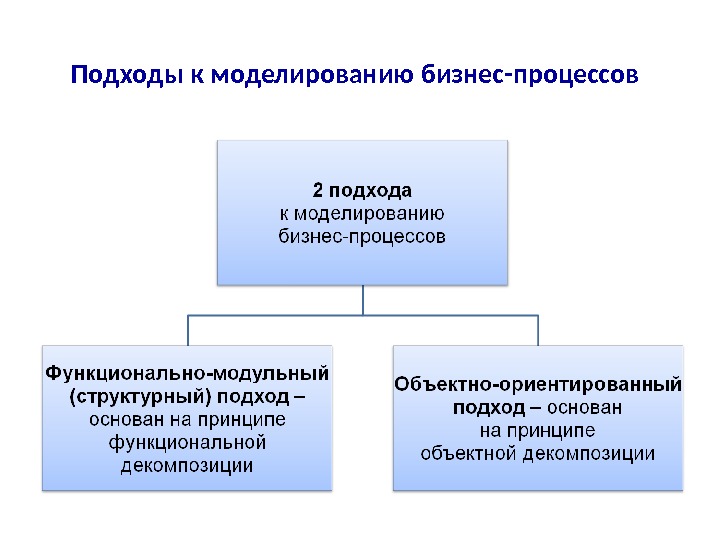 Подходы к моделированию бизнес-процессов
Подходы к моделированию бизнес-процессов
 Основные понятия и определения Бизнес-процесс – связанная совокупность подпроцессов и/или бизнес-операций и/или бизнес-функций, в ходе выполнения которой потребляются определенные ресурсы и создается продукт (вещественный или нематериальный результат человеческого труда: предмет, услуга, научное открытие, идея), представляющий ценность для потребителя
Основные понятия и определения Бизнес-процесс – связанная совокупность подпроцессов и/или бизнес-операций и/или бизнес-функций, в ходе выполнения которой потребляются определенные ресурсы и создается продукт (вещественный или нематериальный результат человеческого труда: предмет, услуга, научное открытие, идея), представляющий ценность для потребителя
 Основные понятия и определения • Модель — полное описание системы с определенной точки зрения. ИЛИ • Модель – это проекция реальности, взятая с определенными допущениями
Основные понятия и определения • Модель — полное описание системы с определенной точки зрения. ИЛИ • Модель – это проекция реальности, взятая с определенными допущениями
 Основные понятия и определения • Метод проектирования — организационная совокупность процессов создания ряда моделей, которые описывают различные аспекты разрабатываемой системы с использованием четко определенной нотации. • Метод проектирования включает: – концепции и технологические основы (в качестве таких основ выступают структурный и объектно-ориентированный подходы), – нотации , используемые для построения моделей, – процедуры, определяющие практическое применение метода (это последовательность и правила построения модели, критерий, используемый для проверки результата). • Методы реализуются через конкретные технологии и поддерживающие их методики, стандарты и инструментальные средства.
Основные понятия и определения • Метод проектирования — организационная совокупность процессов создания ряда моделей, которые описывают различные аспекты разрабатываемой системы с использованием четко определенной нотации. • Метод проектирования включает: – концепции и технологические основы (в качестве таких основ выступают структурный и объектно-ориентированный подходы), – нотации , используемые для построения моделей, – процедуры, определяющие практическое применение метода (это последовательность и правила построения модели, критерий, используемый для проверки результата). • Методы реализуются через конкретные технологии и поддерживающие их методики, стандарты и инструментальные средства.
 Основные понятия и определения • Нотация – совокупность графических объектов, используемых в модели. Нотации предназначены для описания структуры системы, элементов данных, этапов обработки и включают графы, диаграммы, таблицы, блок-схемы, формальные и естественные языки
Основные понятия и определения • Нотация – совокупность графических объектов, используемых в модели. Нотации предназначены для описания структуры системы, элементов данных, этапов обработки и включают графы, диаграммы, таблицы, блок-схемы, формальные и естественные языки
 Основные понятия и определения • CASE (Computer Aided Software Engineering) технологии — совокупность методов проектирования систем, а также набор инструментальных средств, позволяющих в наглядной форме моделировать предметную область, анализировать эту модель на всех стадиях разработки и сопровождения ИС и разрабатывать приложения в соответствии с информационными потребностями пользователей. • Case -технологии реализуются при помощи CASE -средств.
Основные понятия и определения • CASE (Computer Aided Software Engineering) технологии — совокупность методов проектирования систем, а также набор инструментальных средств, позволяющих в наглядной форме моделировать предметную область, анализировать эту модель на всех стадиях разработки и сопровождения ИС и разрабатывать приложения в соответствии с информационными потребностями пользователей. • Case -технологии реализуются при помощи CASE -средств.
 Все современные CASE-средства могут быть классифицированы в основном по типам и категориям. Классификация по типам отражает функциональную ориентацию CASE-средств на те или иные процессы ЖЦ. Классификация по категориям определяет степень интегрированности по выполняемым функциям и включает отдельные локальные средства, решающие небольшие автономные задачи Помимо этого, CASE-средства можно классифицировать по следующим признакам: – применяемым методологиям и моделям систем и БД; – степени интегрированности с СУБД; – доступным платформам. Классификация CASE средств
Все современные CASE-средства могут быть классифицированы в основном по типам и категориям. Классификация по типам отражает функциональную ориентацию CASE-средств на те или иные процессы ЖЦ. Классификация по категориям определяет степень интегрированности по выполняемым функциям и включает отдельные локальные средства, решающие небольшие автономные задачи Помимо этого, CASE-средства можно классифицировать по следующим признакам: – применяемым методологиям и моделям систем и БД; – степени интегрированности с СУБД; – доступным платформам. Классификация CASE средств
 Классификация CASE по типам • средства анализа (Upper CASE), предназначенные для построения и анализа моделей предметной области (Design/IDEF (Meta Software), BPwin (Logic Works)); • средства анализа и проектирования (Middle CASE), поддерживающие наиболее распространенные методологии проектирования и использующиеся для создания проектных спецификаций (Vantage Team Builder (Cayenne), Designer/2000 (ORACLE), Silverrun (CSA), PRO-IV (Mc. Donnell Douglas), CASE. Аналитик (Макро. Проджект)). Выходом таких средств являются спецификации компонентов и интерфейсов системы, архитектуры системы, алгоритмов и структур данных;
Классификация CASE по типам • средства анализа (Upper CASE), предназначенные для построения и анализа моделей предметной области (Design/IDEF (Meta Software), BPwin (Logic Works)); • средства анализа и проектирования (Middle CASE), поддерживающие наиболее распространенные методологии проектирования и использующиеся для создания проектных спецификаций (Vantage Team Builder (Cayenne), Designer/2000 (ORACLE), Silverrun (CSA), PRO-IV (Mc. Donnell Douglas), CASE. Аналитик (Макро. Проджект)). Выходом таких средств являются спецификации компонентов и интерфейсов системы, архитектуры системы, алгоритмов и структур данных;
 Классификация CASE по типам • средства проектирования баз данных, обеспечивающие моделирование данных и генерацию схем баз данных (как правило, на языке SQL) для наиболее распространенных СУБД. К ним относятся ERwin (Logic Works), S-Designor (SDP) и Data. Base Designer (ORACLE). Средства проектирования баз данных имеются также в составе CASE-средств Vantage Team Builder, Designer/2000, Silverrun и PRO-IV; • средства разработки приложений. К ним относятся средства 4 GL (Uniface (Compuware), JAM (JYACC), Power. Builder (Sybase), Developer/2000 (ORACLE), New Era (Informix), SQL Windows (Gupta), Delphi (Borland) и др. ) и генераторы кодов, входящие в состав Vantage Team Builder, PRO-IV и частично — в Silverrun;
Классификация CASE по типам • средства проектирования баз данных, обеспечивающие моделирование данных и генерацию схем баз данных (как правило, на языке SQL) для наиболее распространенных СУБД. К ним относятся ERwin (Logic Works), S-Designor (SDP) и Data. Base Designer (ORACLE). Средства проектирования баз данных имеются также в составе CASE-средств Vantage Team Builder, Designer/2000, Silverrun и PRO-IV; • средства разработки приложений. К ним относятся средства 4 GL (Uniface (Compuware), JAM (JYACC), Power. Builder (Sybase), Developer/2000 (ORACLE), New Era (Informix), SQL Windows (Gupta), Delphi (Borland) и др. ) и генераторы кодов, входящие в состав Vantage Team Builder, PRO-IV и частично — в Silverrun;
 Классификация CASE по типам • средства реинжиниринга, обеспечивающие анализ программных кодов и схем баз данных и формирование на их основе различных моделей и проектных спецификаций. Средства анализа схем БД и формирования ERD входят в состав Vantage Team Builder, PRO-IV, Silverrun, Designer/2000, ERwin и S-Designor. В области анализа программных кодов наибольшее распространение получают объектно-ориентированные CASE-средства, обеспечивающие реинжиниринг программ на языке С++ (Rational Rose (Rational Software), Object Team (Cayenne)).
Классификация CASE по типам • средства реинжиниринга, обеспечивающие анализ программных кодов и схем баз данных и формирование на их основе различных моделей и проектных спецификаций. Средства анализа схем БД и формирования ERD входят в состав Vantage Team Builder, PRO-IV, Silverrun, Designer/2000, ERwin и S-Designor. В области анализа программных кодов наибольшее распространение получают объектно-ориентированные CASE-средства, обеспечивающие реинжиниринг программ на языке С++ (Rational Rose (Rational Software), Object Team (Cayenne)).
 Классификация CASE по типам Вспомогательные типы включают: – средства планирования и управления проектом ( SE Companion, Microsoft Project и др. ); – средства конфигурационного управления ( PVCS (Intersolv)); – средства тестирования ( Quality Works (Segue Software)); – средства документирования ( So. DA (Rational Software)).
Классификация CASE по типам Вспомогательные типы включают: – средства планирования и управления проектом ( SE Companion, Microsoft Project и др. ); – средства конфигурационного управления ( PVCS (Intersolv)); – средства тестирования ( Quality Works (Segue Software)); – средства документирования ( So. DA (Rational Software)).
 Примеры некоторых CASE- средств по сфере применения CASE- средства Анализ и проектирование Проектирование баз данных и файлов Программирование • All. Fusion Process Modeler (ERWin , ex BPWin) • Design/IDEF • ARIS • IBM Rational Rose • IBM Web. Sphere Business Modeler • All. Fusion ERWin Data Modeler (ERWin) • Designer 2000 • Silverrun • Rational Rose • Rational Software Architect • COBOL 2/Workbench • DECASE • APS • Rational Software Architect
Примеры некоторых CASE- средств по сфере применения CASE- средства Анализ и проектирование Проектирование баз данных и файлов Программирование • All. Fusion Process Modeler (ERWin , ex BPWin) • Design/IDEF • ARIS • IBM Rational Rose • IBM Web. Sphere Business Modeler • All. Fusion ERWin Data Modeler (ERWin) • Designer 2000 • Silverrun • Rational Rose • Rational Software Architect • COBOL 2/Workbench • DECASE • APS • Rational Software Architect
 ERWin Process Modeler All. Fusion Process Modeler 7 (ранее BPwin) — инструмент для моделирования, анализа, документирования и оптимизации бизнес-процессов. All. Fusion Process Modeler 7 можно использовать для графического представления бизнес-процессов. Графически представленная схема выполнения работ, обмена информацией, документооборота визуализирует модель бизнес-процесса. Графическое изложение этой информации позволяет перевести задачи управления организацией из области сложного ремесла в сферу инженерных технологий. Основные возможности системы: • Поддержка различных технологий моделирования • Анализ показателей затрат и производительности • Интеграция процессов/данных • Поддержка стандартных нотаций • Экспорт объектов и свойств в другие модели • Документирование информации в пределах всей модели • Масштабируемость отчетности без потери качества графиков
ERWin Process Modeler All. Fusion Process Modeler 7 (ранее BPwin) — инструмент для моделирования, анализа, документирования и оптимизации бизнес-процессов. All. Fusion Process Modeler 7 можно использовать для графического представления бизнес-процессов. Графически представленная схема выполнения работ, обмена информацией, документооборота визуализирует модель бизнес-процесса. Графическое изложение этой информации позволяет перевести задачи управления организацией из области сложного ремесла в сферу инженерных технологий. Основные возможности системы: • Поддержка различных технологий моделирования • Анализ показателей затрат и производительности • Интеграция процессов/данных • Поддержка стандартных нотаций • Экспорт объектов и свойств в другие модели • Документирование информации в пределах всей модели • Масштабируемость отчетности без потери качества графиков
 ERWin Process Modeler Примеры эффективного использования All. Fusion Process Modeler 7 (BPwin): • Административные органы: NATO • Разработка КИС: НИИ «Восход» • Финансовые структуры: слияние двух бирж, автоматизация банков • Страхование: Stan. Corp • Недвижимость, строительство: Portman • Правоохранительные органы: использование в криминалистике • Армия, оборона: NATO, Quantum Research (англ. )
ERWin Process Modeler Примеры эффективного использования All. Fusion Process Modeler 7 (BPwin): • Административные органы: NATO • Разработка КИС: НИИ «Восход» • Финансовые структуры: слияние двух бирж, автоматизация банков • Страхование: Stan. Corp • Недвижимость, строительство: Portman • Правоохранительные органы: использование в криминалистике • Армия, оборона: NATO, Quantum Research (англ. )
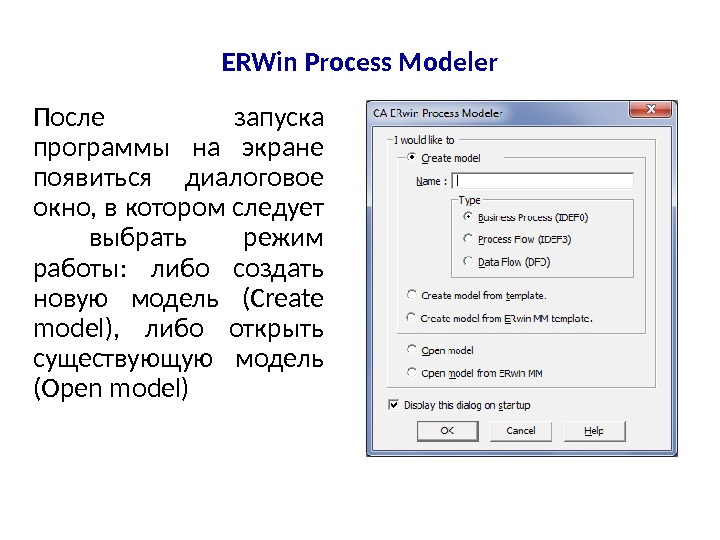 ERWin Process Modeler После запуска программы на экране появиться диалоговое окно, в котором следует выбрать режим работы: либо создать новую модель (Create model), либо открыть существующую модель (Open model)
ERWin Process Modeler После запуска программы на экране появиться диалоговое окно, в котором следует выбрать режим работы: либо создать новую модель (Create model), либо открыть существующую модель (Open model)
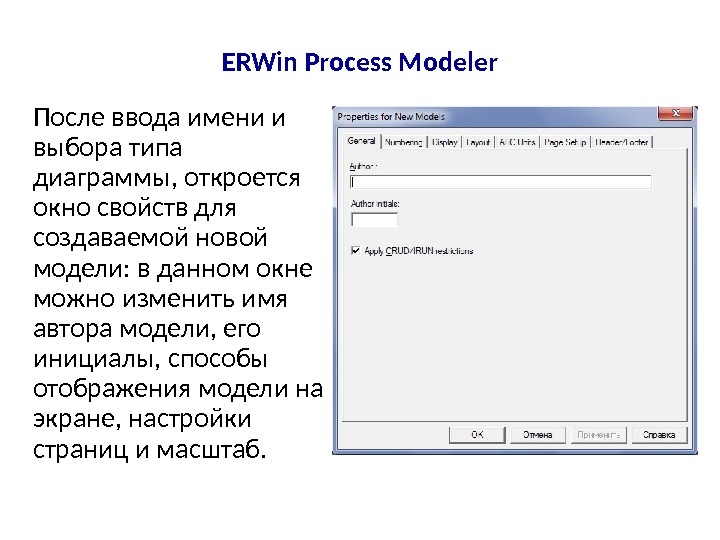 ERWin Process Modeler После ввода имени и выбора типа диаграммы, откроется окно свойств для создаваемой новой модели: в данном окне можно изменить имя автора модели, его инициалы, способы отображения модели на экране, настройки страниц и масштаб.
ERWin Process Modeler После ввода имени и выбора типа диаграммы, откроется окно свойств для создаваемой новой модели: в данном окне можно изменить имя автора модели, его инициалы, способы отображения модели на экране, настройки страниц и масштаб.
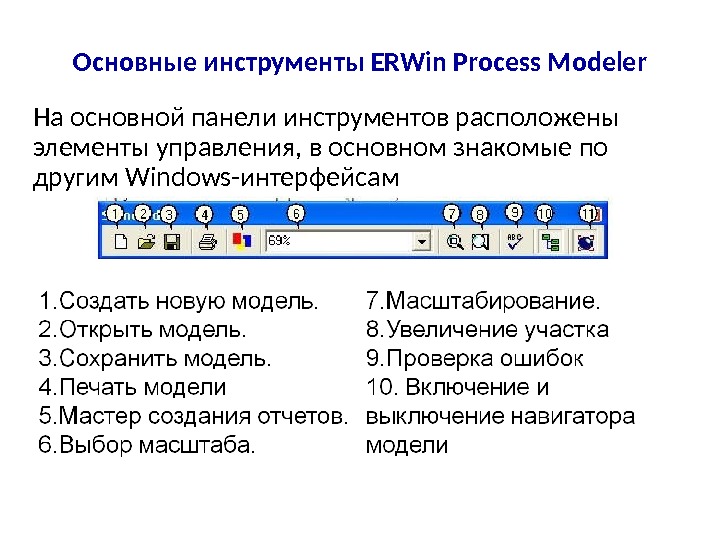 Основные инструменты ERWin Process Modeler На основной панели инструментов расположены элементы управления, в основном знакомые по другим Windows-интерфейсам
Основные инструменты ERWin Process Modeler На основной панели инструментов расположены элементы управления, в основном знакомые по другим Windows-интерфейсам
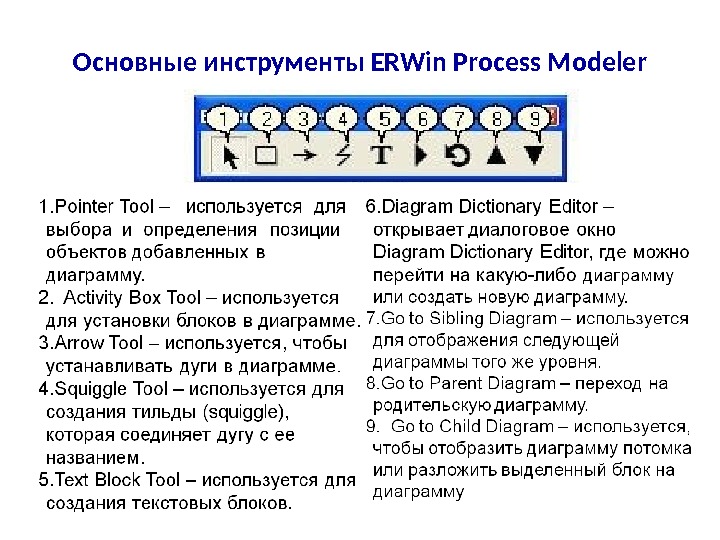 Основные инструменты ERWin Process Modeler
Основные инструменты ERWin Process Modeler
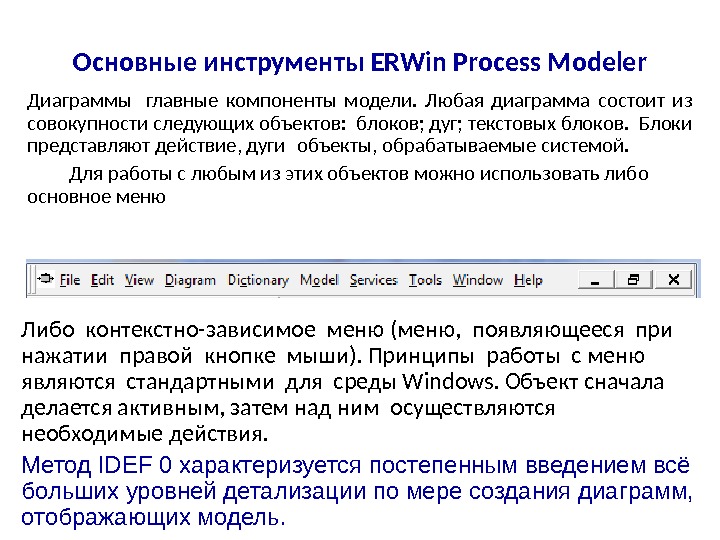 Основные инструменты ERWin Process Modeler Диаграммы главные компоненты модели. Любая диаграмма состоит из совокупности следующих объектов: блоков; дуг; текстовых блоков. Блоки представляют действие, дуги объекты, обрабатываемые системой. Для работы с любым из этих объектов можно использовать либо основное меню Либо контекстно-зависимое меню (меню, появляющееся при нажатии правой кнопке мыши). Принципы работы с меню являются стандартными для среды Windows. Объект сначала делается активным, затем над ним осуществляются необходимые действия. Метод IDEF 0 характеризуется постепенным введением всё больших уровней детализации по мере создания диаграмм, отображающих модель.
Основные инструменты ERWin Process Modeler Диаграммы главные компоненты модели. Любая диаграмма состоит из совокупности следующих объектов: блоков; дуг; текстовых блоков. Блоки представляют действие, дуги объекты, обрабатываемые системой. Для работы с любым из этих объектов можно использовать либо основное меню Либо контекстно-зависимое меню (меню, появляющееся при нажатии правой кнопке мыши). Принципы работы с меню являются стандартными для среды Windows. Объект сначала делается активным, затем над ним осуществляются необходимые действия. Метод IDEF 0 характеризуется постепенным введением всё больших уровней детализации по мере создания диаграмм, отображающих модель.
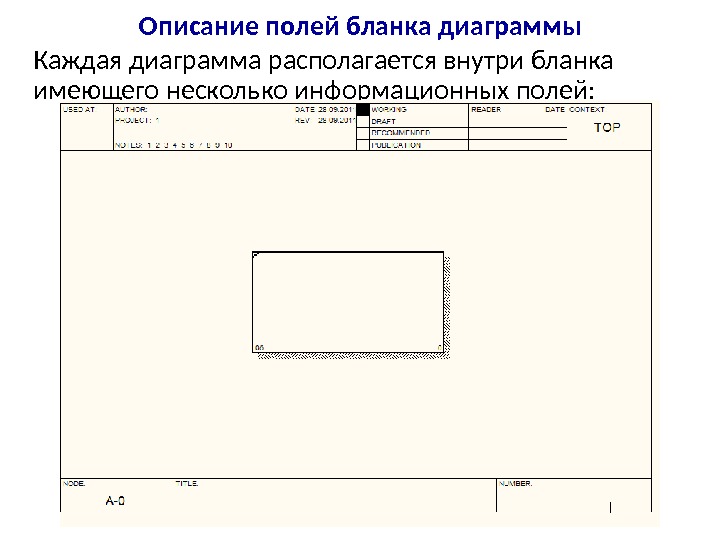 Описание полей бланка диаграммы Каждая диаграмма располагается внутри бланка имеющего несколько информационных полей:
Описание полей бланка диаграммы Каждая диаграмма располагается внутри бланка имеющего несколько информационных полей:
 Поля верхней части рамки Used At (Используется в) – используется для указания на родительский блок в случае, если на текущую диаграмму ссылались посредством стрелки вызова. Author (Автор) – имя создателя диаграммы. Date (Дата) – дата создания и имя проекта. Project (Проект) – имя проекта. Rev (Пересмотрено) – дата последнего редактирования диаграммы. Notes 12345678910 (Замечания) – используется при проведении сеанса экспертизы. Эксперт должен (на бумажной копии диаграммы) указать число замечаний, вычеркивая цифру из списка каждый раз при внесении нового замечания. Status (Статус) – статус отображает стадию создания диаграммы, отображая все этапы Публикации.
Поля верхней части рамки Used At (Используется в) – используется для указания на родительский блок в случае, если на текущую диаграмму ссылались посредством стрелки вызова. Author (Автор) – имя создателя диаграммы. Date (Дата) – дата создания и имя проекта. Project (Проект) – имя проекта. Rev (Пересмотрено) – дата последнего редактирования диаграммы. Notes 12345678910 (Замечания) – используется при проведении сеанса экспертизы. Эксперт должен (на бумажной копии диаграммы) указать число замечаний, вычеркивая цифру из списка каждый раз при внесении нового замечания. Status (Статус) – статус отображает стадию создания диаграммы, отображая все этапы Публикации.
 Поля верхней части рамки Working (Рабочая версия) – новая диаграмма, кардинально обновленная диаграмма или новый автор диаграммы; Draft (Эскиз) – диаграмма прошла первичную экспертизу и готова к дальнейшему обсуждению; Recommended (Рекомендовано) – диаграмма и все ее сопровождающие документы прошли экспертизу. Новых изменений не ожидается; Publication (Публикация) – диаграмма готова к окончательной печати и публикации. Reader (Читатель) – имя читателя (эксперта). Date (Дата) – дата прочтения (экспертизы). Context (Контекст) – схема расположения работ в диаграмме верхнего уровня. Работа, являющаяся родительской, показана темным прямоугольником, остальные – светлым. На контекстной диаграмме (А-0) показывается надпись ТОР. В левом нижнем углу показывается номер по узлу родительской диаграммы.
Поля верхней части рамки Working (Рабочая версия) – новая диаграмма, кардинально обновленная диаграмма или новый автор диаграммы; Draft (Эскиз) – диаграмма прошла первичную экспертизу и готова к дальнейшему обсуждению; Recommended (Рекомендовано) – диаграмма и все ее сопровождающие документы прошли экспертизу. Новых изменений не ожидается; Publication (Публикация) – диаграмма готова к окончательной печати и публикации. Reader (Читатель) – имя читателя (эксперта). Date (Дата) – дата прочтения (экспертизы). Context (Контекст) – схема расположения работ в диаграмме верхнего уровня. Работа, являющаяся родительской, показана темным прямоугольником, остальные – светлым. На контекстной диаграмме (А-0) показывается надпись ТОР. В левом нижнем углу показывается номер по узлу родительской диаграммы.
 Поля нижней части рамки • Node (Узел) – номер узла диаграммы (номер родительского блока). • Title (Название) – имя диаграммы. По умолчанию – имя родительского блока. • Number (Номер) – C-номер, уникальный номер версии диаграммы. • Page (Страница) – номер страницы, может использоваться как номер страницы при формировании папки.
Поля нижней части рамки • Node (Узел) – номер узла диаграммы (номер родительского блока). • Title (Название) – имя диаграммы. По умолчанию – имя родительского блока. • Number (Номер) – C-номер, уникальный номер версии диаграммы. • Page (Страница) – номер страницы, может использоваться как номер страницы при формировании папки.
 Описание модели IDEF 0 — модель предполагает наличие четко сформулированной цели, единственного субъекта моделирования и одной точки зрения. В основе IDEF 0 лежит принцип декомпозиции процессов и данных. Для внесения области, цели и точки зрения в модели IDEF 0 в ER win следует выбрать пункт меню Model/Model Properties, вызывающий диалог Model Properties В закладке Purpose следует внести цель и точку зрения, а в закладку Definition – определение модели и описание области. В закладке Status того же диалога можно описать статус модели (черновой вариант, рабочий, окончательный и т. д. ), время создания и последнего редактирования (отслеживается в дальнейшем автоматически по системной дате). В закладке Source описываются источники информации для построения модели (например, «Опрос экспертов предметной области и анализ документации»). Закладка General служит для внесения имени проекта и модели, имени и инициалов автора и временных рамок, модели – AS-IS и TО-ВЕ.
Описание модели IDEF 0 — модель предполагает наличие четко сформулированной цели, единственного субъекта моделирования и одной точки зрения. В основе IDEF 0 лежит принцип декомпозиции процессов и данных. Для внесения области, цели и точки зрения в модели IDEF 0 в ER win следует выбрать пункт меню Model/Model Properties, вызывающий диалог Model Properties В закладке Purpose следует внести цель и точку зрения, а в закладку Definition – определение модели и описание области. В закладке Status того же диалога можно описать статус модели (черновой вариант, рабочий, окончательный и т. д. ), время создания и последнего редактирования (отслеживается в дальнейшем автоматически по системной дате). В закладке Source описываются источники информации для построения модели (например, «Опрос экспертов предметной области и анализ документации»). Закладка General служит для внесения имени проекта и модели, имени и инициалов автора и временных рамок, модели – AS-IS и TО-ВЕ.
 Задача В банке для автомобилистов имеется 2 окошечка, каждое из которых Из предыдущих наблюдений известно, что интервалы времени между прибытием клиентов в час пик распределены экспоненциально с математическим ожиданием равным 0, 5 единицы времени. Так как банк перегружен только в часы пик, то анализируется только этот период. Продолжительность обслуживания у обоих кассиров одинакова и распределена экспоненциально с математическим ожиданием, равным 0, 3 единицы времени. Известно также, что при равной длине очереди, а так же при отсутствии очередей клиенты отдают предпочтение первой полосе. Во всех других случаях клиенты выбирают более короткую очередь. После того как клиент въехал в банк, он не может покинуть его, пока не будет обслужен. Однако он может сменить очередь, если стоит последним и разница в длине очередей при этом составляет не менее двух автомобилей. Из-за ограниченного места на каждой полосе может находиться не более трех автомобилей. В банке, таким образом, не может находиться более восьми автомобилей, включая автомобили двух клиентов, обслуживаемых в текущий момент кассиром. Если место перед банком заполнено до отказа, прибывший клиент считается потерянным, так как сразу уезжает.
Задача В банке для автомобилистов имеется 2 окошечка, каждое из которых Из предыдущих наблюдений известно, что интервалы времени между прибытием клиентов в час пик распределены экспоненциально с математическим ожиданием равным 0, 5 единицы времени. Так как банк перегружен только в часы пик, то анализируется только этот период. Продолжительность обслуживания у обоих кассиров одинакова и распределена экспоненциально с математическим ожиданием, равным 0, 3 единицы времени. Известно также, что при равной длине очереди, а так же при отсутствии очередей клиенты отдают предпочтение первой полосе. Во всех других случаях клиенты выбирают более короткую очередь. После того как клиент въехал в банк, он не может покинуть его, пока не будет обслужен. Однако он может сменить очередь, если стоит последним и разница в длине очередей при этом составляет не менее двух автомобилей. Из-за ограниченного места на каждой полосе может находиться не более трех автомобилей. В банке, таким образом, не может находиться более восьми автомобилей, включая автомобили двух клиентов, обслуживаемых в текущий момент кассиром. Если место перед банком заполнено до отказа, прибывший клиент считается потерянным, так как сразу уезжает.
 Задача Начальные условия имитации: 1. Оба кассира заняты. Продолжительность обслуживания для каждого кассира нормально распределена с математическим ожиданием, равным 1 единице времени, и среднеквадратическим отклонением, равным 0, 3 единицы времени. 2. Прибытие первого клиента запланировано на момент времени 0, 1. 3. В каждой очереди ожидают по два автомобиля. Необходимо оценить следующие характеристики: 1. загрузку по каждому кассиру 2. число обслуженных клиентов 2. среднее время пребывания клиента в банке 3. среднее число клиентов в каждой очереди 4. процент клиентов, которым отказано в обслуживании 5. число смен подъездных полос Имитация системы проводиться в течении 1000 единиц времени.
Задача Начальные условия имитации: 1. Оба кассира заняты. Продолжительность обслуживания для каждого кассира нормально распределена с математическим ожиданием, равным 1 единице времени, и среднеквадратическим отклонением, равным 0, 3 единицы времени. 2. Прибытие первого клиента запланировано на момент времени 0, 1. 3. В каждой очереди ожидают по два автомобиля. Необходимо оценить следующие характеристики: 1. загрузку по каждому кассиру 2. число обслуженных клиентов 2. среднее время пребывания клиента в банке 3. среднее число клиентов в каждой очереди 4. процент клиентов, которым отказано в обслуживании 5. число смен подъездных полос Имитация системы проводиться в течении 1000 единиц времени.
 Работа с блоками и дугами Методология IDEF 0 предписывает построение иерархической системы диаграмм – единичных описаний фрагментов системы. Сначала проводиться описание системы в целом (контекстная диаграмма), после чего проводиться декомпозиция – система разбивается на подсистемы, и каждая подсистема описывается отдельно.
Работа с блоками и дугами Методология IDEF 0 предписывает построение иерархической системы диаграмм – единичных описаний фрагментов системы. Сначала проводиться описание системы в целом (контекстная диаграмма), после чего проводиться декомпозиция – система разбивается на подсистемы, и каждая подсистема описывается отдельно.
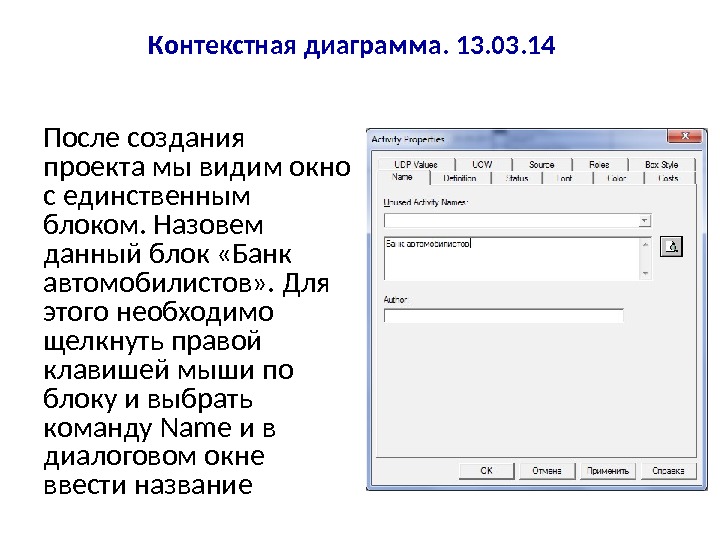 Контекстная диаграмма. 13. 03. 14 После создания проекта мы видим окно с единственным блоком. Назовем данный блок «Банк автомобилистов» . Для этого необходимо щелкнуть правой клавишей мыши по блоку и выбрать команду Name и в диалоговом окне ввести название
Контекстная диаграмма. 13. 03. 14 После создания проекта мы видим окно с единственным блоком. Назовем данный блок «Банк автомобилистов» . Для этого необходимо щелкнуть правой клавишей мыши по блоку и выбрать команду Name и в диалоговом окне ввести название
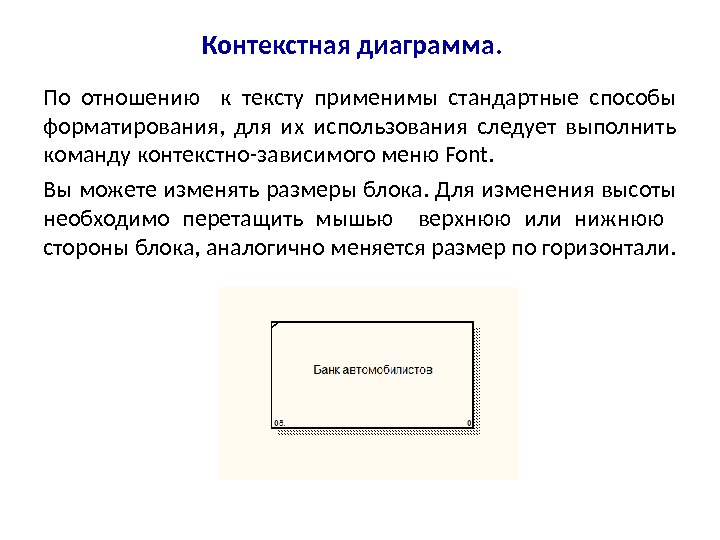 Контекстная диаграмма. По отношению к тексту применимы стандартные способы форматирования, для их использования следует выполнить команду контекстно-зависимого меню Font. Вы можете изменять размеры блока. Для изменения высоты необходимо перетащить мышью верхнюю или нижнюю стороны блока, аналогично меняется размер по горизонтали.
Контекстная диаграмма. По отношению к тексту применимы стандартные способы форматирования, для их использования следует выполнить команду контекстно-зависимого меню Font. Вы можете изменять размеры блока. Для изменения высоты необходимо перетащить мышью верхнюю или нижнюю стороны блока, аналогично меняется размер по горизонтали.
 Контекстная диаграмма После создания объекта «Банк автомобилистов» необходимо обозначить его основные функции и элементы взаимодействия. В ER win этими элементами являются дуги. Для построения дуг управления, входа, выхода и механизмов необходимо выбрать инструмент (Arrow Tool), затем щелкнуть мышью со стороны периметра и второй щелчок с соответствующей стороны блока. Для построения дуги выхода щелкнуть первоначально справой стороны блока, затем со стороны периметра. То с какой стороны дуга подходит к блоку является своего рода значением данной дуги. • Слева – вход в блок • Справа – выход в блок • Сверху – управляющая информация • Снизу – механизмы (средства производства) Дугам, как и блокам можно придавать свои имена.
Контекстная диаграмма После создания объекта «Банк автомобилистов» необходимо обозначить его основные функции и элементы взаимодействия. В ER win этими элементами являются дуги. Для построения дуг управления, входа, выхода и механизмов необходимо выбрать инструмент (Arrow Tool), затем щелкнуть мышью со стороны периметра и второй щелчок с соответствующей стороны блока. Для построения дуги выхода щелкнуть первоначально справой стороны блока, затем со стороны периметра. То с какой стороны дуга подходит к блоку является своего рода значением данной дуги. • Слева – вход в блок • Справа – выход в блок • Сверху – управляющая информация • Снизу – механизмы (средства производства) Дугам, как и блокам можно придавать свои имена.
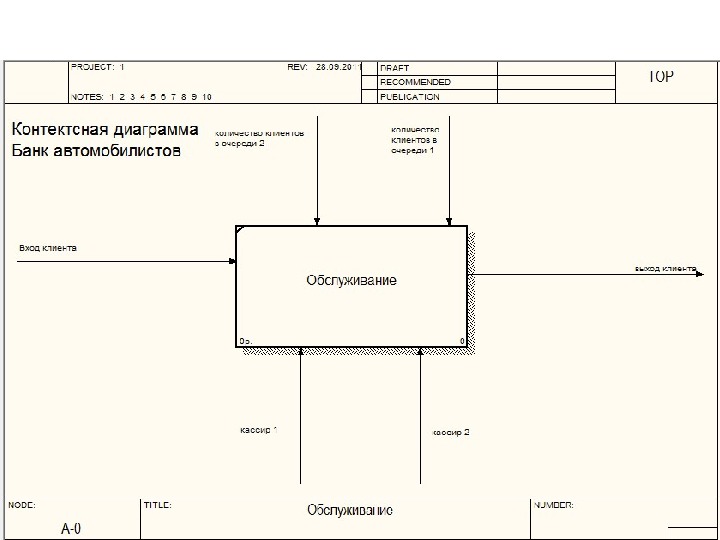
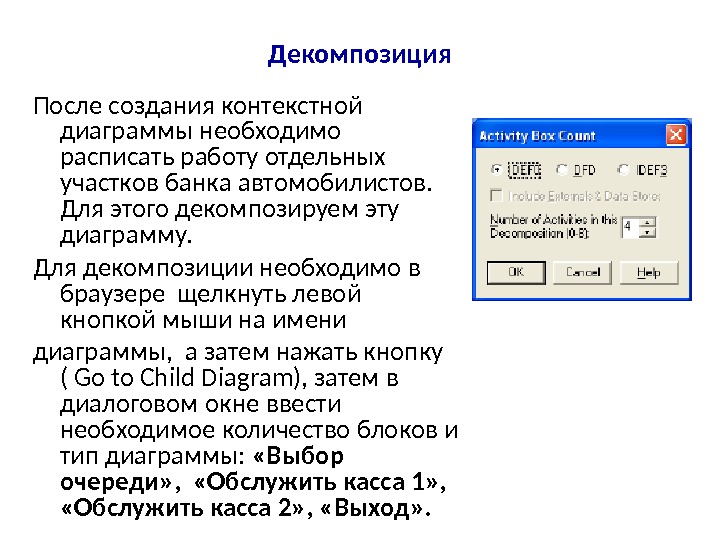 Декомпозиция После создания контекстной диаграммы необходимо расписать работу отдельных участков банка автомобилистов. Для этого декомпозируем эту диаграмму. Для декомпозиции необходимо в браузере щелкнуть левой кнопкой мыши на имени диаграммы, а затем нажать кнопку ( Go to Child Diagram), затем в диалоговом окне ввести необходимое количество блоков и тип диаграммы: «Выбор очереди» , «Обслужить касса 1» , «Обслужить касса 2» , «Выход» .
Декомпозиция После создания контекстной диаграммы необходимо расписать работу отдельных участков банка автомобилистов. Для этого декомпозируем эту диаграмму. Для декомпозиции необходимо в браузере щелкнуть левой кнопкой мыши на имени диаграммы, а затем нажать кнопку ( Go to Child Diagram), затем в диалоговом окне ввести необходимое количество блоков и тип диаграммы: «Выбор очереди» , «Обслужить касса 1» , «Обслужить касса 2» , «Выход» .
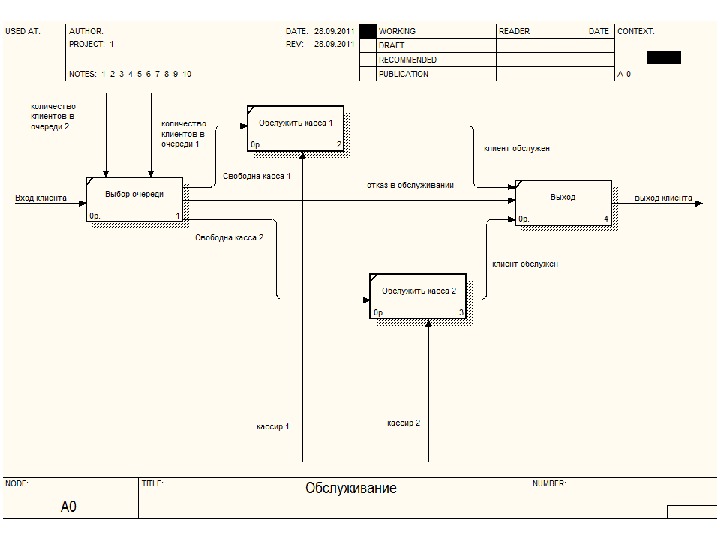
 Стоимостной анализ (АВС) и свойства, определяемые пользователем (UDP) Стоимостной анализ используется для оценки модели. Он основан на работах (Activity Based Costing, ABC) и представляет собой соглашение об учете, используемое для сбора затрат, связанных с работами, с целью определить общую стоимость процесса. Обычно АВС применяется для того, чтобы понять происхождение выходных затрат и облегчить выбор нужной модели работ при реорганизации деятельности предприятия (Business Process Reengineering, BPR). ABC может проводиться только тогда, когда создание модели работы закончено. АВС включает следующие основные понятия: • объект затрат – причина, по которой работа выполняется, обычно, основной выход работы, стоимость работ есть суммарная стоимость объектов затрат. • движитель затрат – характеристики входов и управлений работы, которые влияют на то, как выполняется и как долго длится работа; • центры затрат, которые можно трактовать как статьи расхода.
Стоимостной анализ (АВС) и свойства, определяемые пользователем (UDP) Стоимостной анализ используется для оценки модели. Он основан на работах (Activity Based Costing, ABC) и представляет собой соглашение об учете, используемое для сбора затрат, связанных с работами, с целью определить общую стоимость процесса. Обычно АВС применяется для того, чтобы понять происхождение выходных затрат и облегчить выбор нужной модели работ при реорганизации деятельности предприятия (Business Process Reengineering, BPR). ABC может проводиться только тогда, когда создание модели работы закончено. АВС включает следующие основные понятия: • объект затрат – причина, по которой работа выполняется, обычно, основной выход работы, стоимость работ есть суммарная стоимость объектов затрат. • движитель затрат – характеристики входов и управлений работы, которые влияют на то, как выполняется и как долго длится работа; • центры затрат, которые можно трактовать как статьи расхода.
 Стоимостной анализ (АВС) и свойства, определяемые пользователем (UDP) При проведении стоимостного анализа в ER win сначала задаются единицы измерения денег. Для задания единиц измерения следует вызвать диалог Model Properties (меню Model/Model Properties), закладка ABC Units
Стоимостной анализ (АВС) и свойства, определяемые пользователем (UDP) При проведении стоимостного анализа в ER win сначала задаются единицы измерения денег. Для задания единиц измерения следует вызвать диалог Model Properties (меню Model/Model Properties), закладка ABC Units
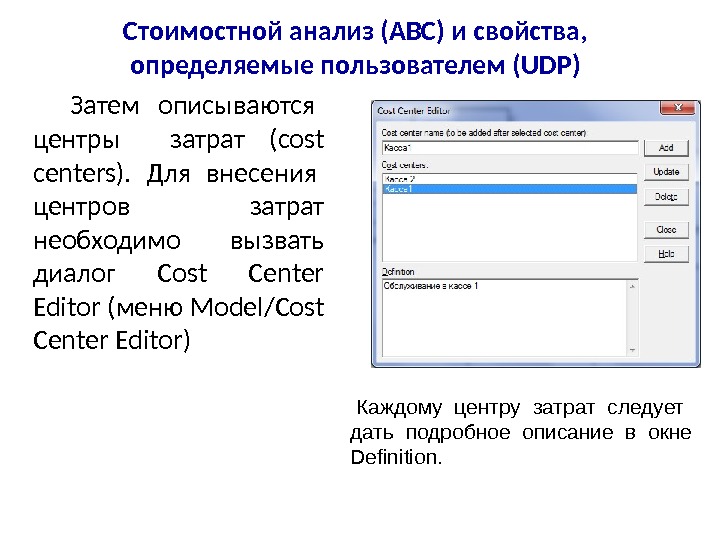 Стоимостной анализ (АВС) и свойства, определяемые пользователем (UDP) Затем описываются центры затрат ( cost centers). Для внесения центров затрат необходимо вызвать диалог Cost Center Editor ( меню Model/Cost Center Editor) Каждому центру затрат следует дать подробное описание в окне Definition.
Стоимостной анализ (АВС) и свойства, определяемые пользователем (UDP) Затем описываются центры затрат ( cost centers). Для внесения центров затрат необходимо вызвать диалог Cost Center Editor ( меню Model/Cost Center Editor) Каждому центру затрат следует дать подробное описание в окне Definition.
 Стоимостной анализ (АВС) и свойства, определяемые пользователем (UDP) Для задания стоимости работы (для каждой работы на диаграмме декомпозиции) следует щелкнуть правой кнопкой мыши по работе и на всплывающем меню выбрать Costs
Стоимостной анализ (АВС) и свойства, определяемые пользователем (UDP) Для задания стоимости работы (для каждой работы на диаграмме декомпозиции) следует щелкнуть правой кнопкой мыши по работе и на всплывающем меню выбрать Costs
 Диаграммы Workflow (IDEF 3) IDEF 3 – используется для описания логики взаимодействия информационных потоков. Эта методология моделирования использует графическое описание информационных потоков, взаимоотношений между процессами обработки информации и объектов, являющихся частью этих процессов. Диаграммы Workflow могут быть использованы в моделировании бизнес-процессов для анализа завершенности процедур обработки информации. С их помощью можно описывать сценарии действий сотрудников организации, например, последовательность обработки заказа или события, которые необходимо обработать за конечное время.
Диаграммы Workflow (IDEF 3) IDEF 3 – используется для описания логики взаимодействия информационных потоков. Эта методология моделирования использует графическое описание информационных потоков, взаимоотношений между процессами обработки информации и объектов, являющихся частью этих процессов. Диаграммы Workflow могут быть использованы в моделировании бизнес-процессов для анализа завершенности процедур обработки информации. С их помощью можно описывать сценарии действий сотрудников организации, например, последовательность обработки заказа или события, которые необходимо обработать за конечное время.
 Основные элементы IDEF 3 Диаграммы Основная единица описания в IDEF 3. Единица работы (UOW) Центральный компонент модели. Изображаются прямоугольниками с прямыми углами и имеют имя, выраженное отглагольным существительным, обозначающим процесс действия, одиночным или в составе фразы, и номер; другое имя существительное в составе той же фразы обычно отображает основной выход (результат работы). Связи Показывают взаимоотношение работ. Все связи в IDEF 3 однонаправлены и могут быть направлены куда угодно, но обычно диаграммы IDEF 3 стараются построить так, чтобы связи были направлены слева направо.
Основные элементы IDEF 3 Диаграммы Основная единица описания в IDEF 3. Единица работы (UOW) Центральный компонент модели. Изображаются прямоугольниками с прямыми углами и имеют имя, выраженное отглагольным существительным, обозначающим процесс действия, одиночным или в составе фразы, и номер; другое имя существительное в составе той же фразы обычно отображает основной выход (результат работы). Связи Показывают взаимоотношение работ. Все связи в IDEF 3 однонаправлены и могут быть направлены куда угодно, но обычно диаграммы IDEF 3 стараются построить так, чтобы связи были направлены слева направо.
 Типы стрелок в IDEF 3 В IDEF 3 различают три типа стрелок, изображающих связи, стиль которых устанавливается через контекстное меню Style: • Сплошная линия, связывающая единицы работ. Рисуется слева направо или сверху вниз. Показывает, что работа-источник должна закончиться прежде, чем работа-цель начнется. • Пунктирная линия, использующаяся для изображения связей между единицами работ, а также между единицами работ и объектами ссылок. • Стрелка с двумя наконечниками, применяется для описания того факта, что объект используется в двух или более единицах работы, например когда объект порождается в одной работе и используется в другой.
Типы стрелок в IDEF 3 В IDEF 3 различают три типа стрелок, изображающих связи, стиль которых устанавливается через контекстное меню Style: • Сплошная линия, связывающая единицы работ. Рисуется слева направо или сверху вниз. Показывает, что работа-источник должна закончиться прежде, чем работа-цель начнется. • Пунктирная линия, использующаяся для изображения связей между единицами работ, а также между единицами работ и объектами ссылок. • Стрелка с двумя наконечниками, применяется для описания того факта, что объект используется в двух или более единицах работы, например когда объект порождается в одной работе и используется в другой.
 Перекрестки в IDEF 3 Окончание одной работы может служить сигналом к началу нескольких работ, или же одна работа для своего запуска может ожидать окончания нескольких работ. Перекрестки используются для отображения логики взаимодействия стрелок при слиянии и разветвлении или для отображения множества событий, которые могут или должны быть завершены перед началом следующей работы. Различают перекрестки для слияния и разветвления стрелок. Перекресток не может использоваться одновременно для слияния и для разветвления.
Перекрестки в IDEF 3 Окончание одной работы может служить сигналом к началу нескольких работ, или же одна работа для своего запуска может ожидать окончания нескольких работ. Перекрестки используются для отображения логики взаимодействия стрелок при слиянии и разветвлении или для отображения множества событий, которые могут или должны быть завершены перед началом следующей работы. Различают перекрестки для слияния и разветвления стрелок. Перекресток не может использоваться одновременно для слияния и для разветвления.
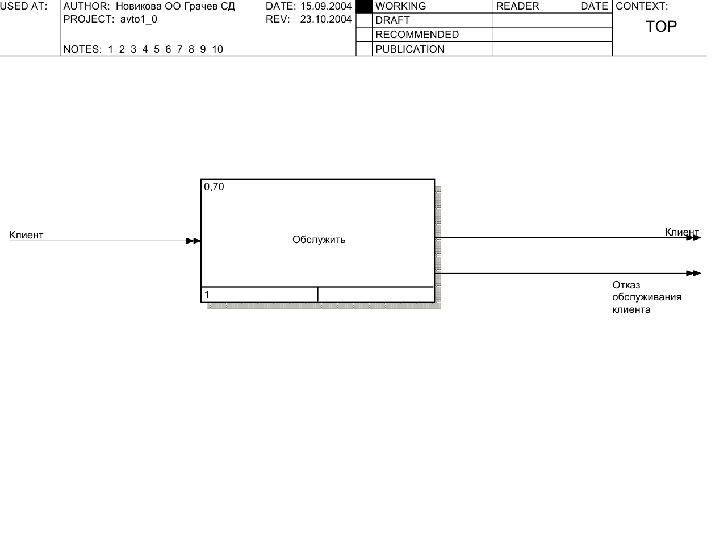
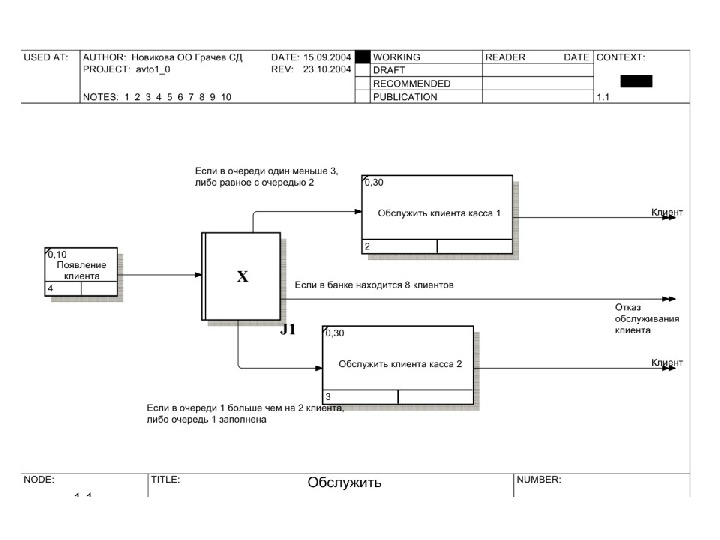
 Диаграммы потоков данных DFD Диаграммы потоков данных (Data flow diagramming, DFD) используются для описания документооборота и обработки информации. Подобно IDEF 0, DFD представляет модельную систему как сеть связанных между собой работ. DFD рассматривает систему как совокупность предметов. Контекстная диаграмма часто включает работы и внешние ссылки. Работы обычно именуются по названию системы, например «АРМ клиента» .
Диаграммы потоков данных DFD Диаграммы потоков данных (Data flow diagramming, DFD) используются для описания документооборота и обработки информации. Подобно IDEF 0, DFD представляет модельную систему как сеть связанных между собой работ. DFD рассматривает систему как совокупность предметов. Контекстная диаграмма часто включает работы и внешние ссылки. Работы обычно именуются по названию системы, например «АРМ клиента» .
 Диаграммы потоков данных DFD Работы Представляют собой функции системы, преобразующие входы в выходы. Изображаются прямоугольниками со скругленными углами. Внешние сущности Изображают входы в систему и/или выходы из системы. Изображаются в виде прямоугольника с тенью и обычно располагаются по краям диаграммы. Стрелки (Потоки данных) Описывают движение объектов из одной части системы в другую. Стрелки могут подходить и выходить из любой грани прямоугольника работы. Также применяются двунаправленные стрелки для описания диалогов типа «команда-ответ» между работами, между работой и внешней сущностью и между внешними сущностями. Хранилище данных Изображают объекты в покое, в отличие от стрелок, описывающих объекты в движении. Это очереди и т. п.
Диаграммы потоков данных DFD Работы Представляют собой функции системы, преобразующие входы в выходы. Изображаются прямоугольниками со скругленными углами. Внешние сущности Изображают входы в систему и/или выходы из системы. Изображаются в виде прямоугольника с тенью и обычно располагаются по краям диаграммы. Стрелки (Потоки данных) Описывают движение объектов из одной части системы в другую. Стрелки могут подходить и выходить из любой грани прямоугольника работы. Также применяются двунаправленные стрелки для описания диалогов типа «команда-ответ» между работами, между работой и внешней сущностью и между внешними сущностями. Хранилище данных Изображают объекты в покое, в отличие от стрелок, описывающих объекты в движении. Это очереди и т. п.